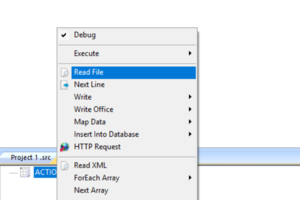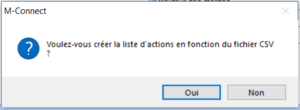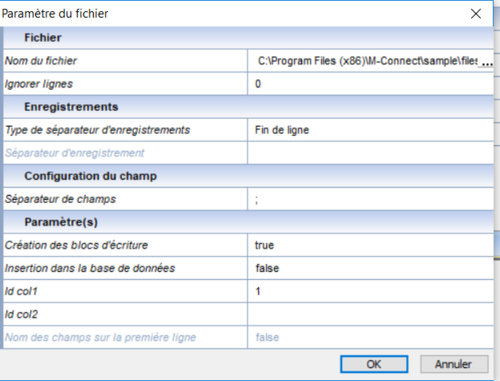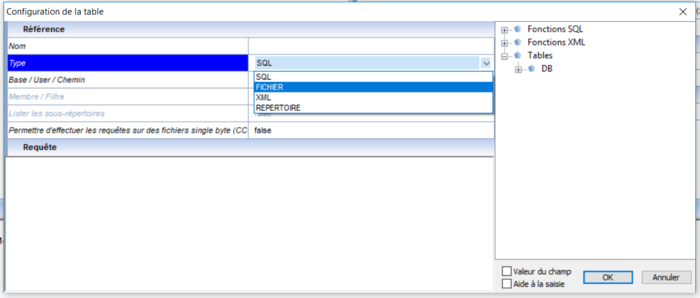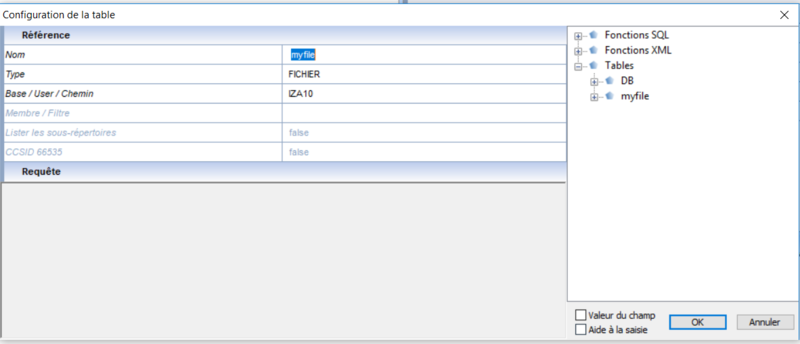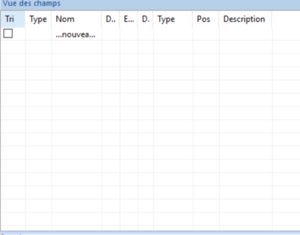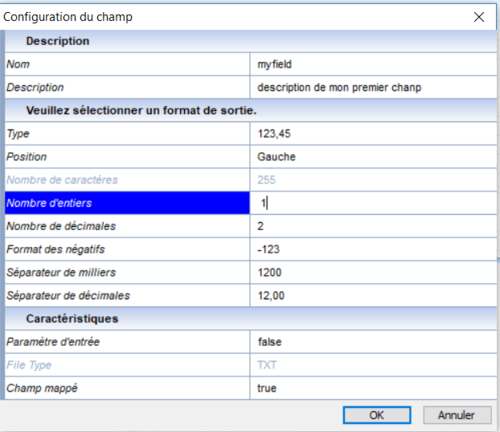OPALE - 10.0 - Utilisation
Importation CSV manuelle
Pour importer un fichier CSV manuellement, il faut d'abord ouvrir un nouveau document dans CONNECT sur le PC puis cliquer droit sur ACTIONS pour ajouter l'action Read File comme illustré ci-dessous.
Le message suivant apparait. Cliquer sur No pour créer la table et les champs manuellement en fonction du contenu du fichier CSV.
Renseigner les paramètres du fichier : nom et chemin, séparateurs, etc puis cliquer sur OK.
Cliquer sur l'icône de Création de table 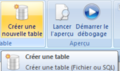
Sélectionner le type de table: FICHIER et indiquer le Nom du fichier de table ainsi que la Librairie sur l'AS/400 où le fichier sera créé (la librairie doit exister).
Puis, créer tous les champs de la table: double-cliquer sur …nouveau… dans la vue des champs pour ajouter un premier champ.
Renseigner les paramètres du champ : nom, type …
Répéter la même opération pour tous les champs à créer.